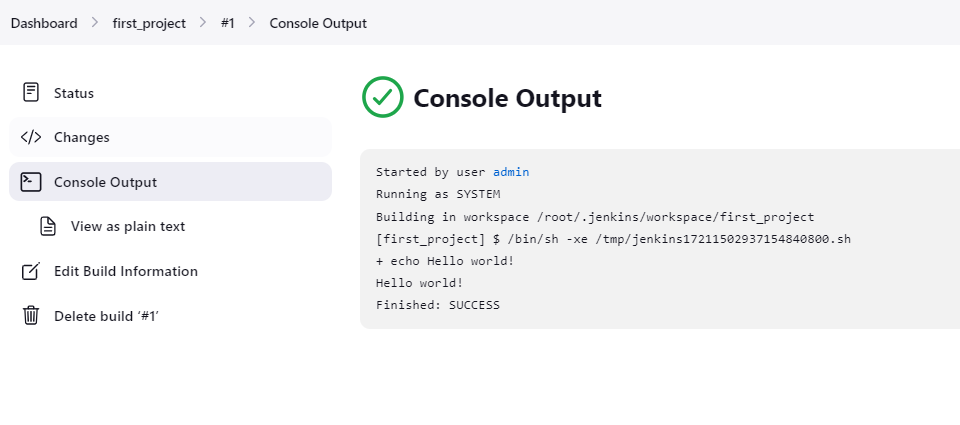今天我们将演示,在 Jenkins 运行你的第一个项目(Item,也被称为 Job),通过 shell 命令,在 Jenkins 中输出 “Hello World!”
在开始之前,我们首先来看一下 Jenkins 的项目(Item)类型:
通过浏览器打开 Jenkins 页面并登录,点击左边的 “New Item” 选项,创建一个新的 Item。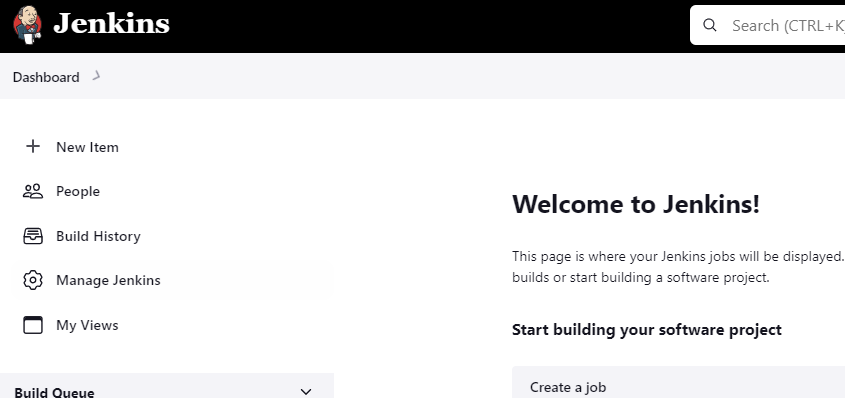
在 Enter an item name 文本框中输入 item 名称,如,first_project。在 item 类型,选择 “Freestyle Project”。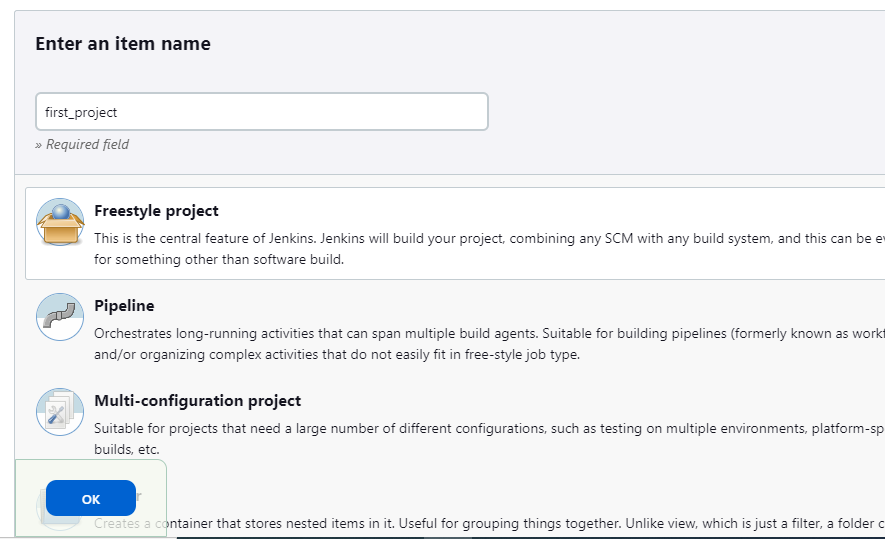
在 Configuration 页面的 Build Steps 下面选择 “Add build step" 添加 build step,我这里选择的是 "Execute shell"。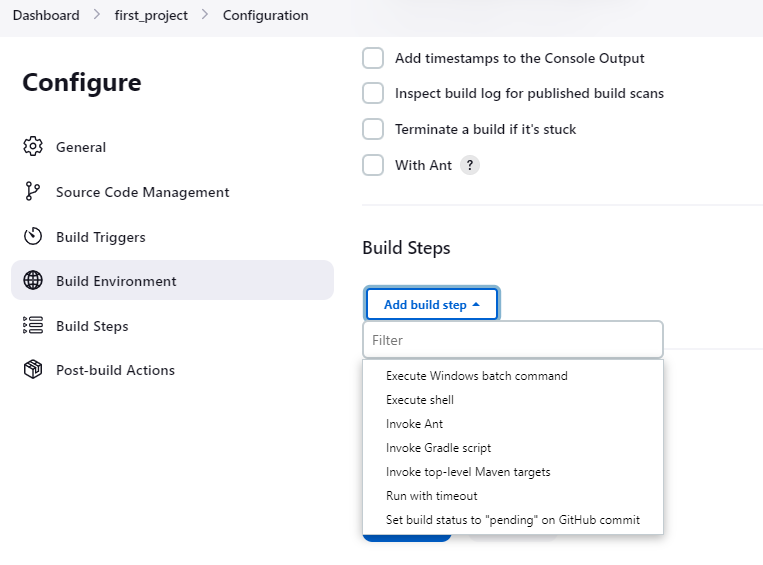
在 Command 文本框中输入:
echo "Hello World!"
然后点击 Save 保存。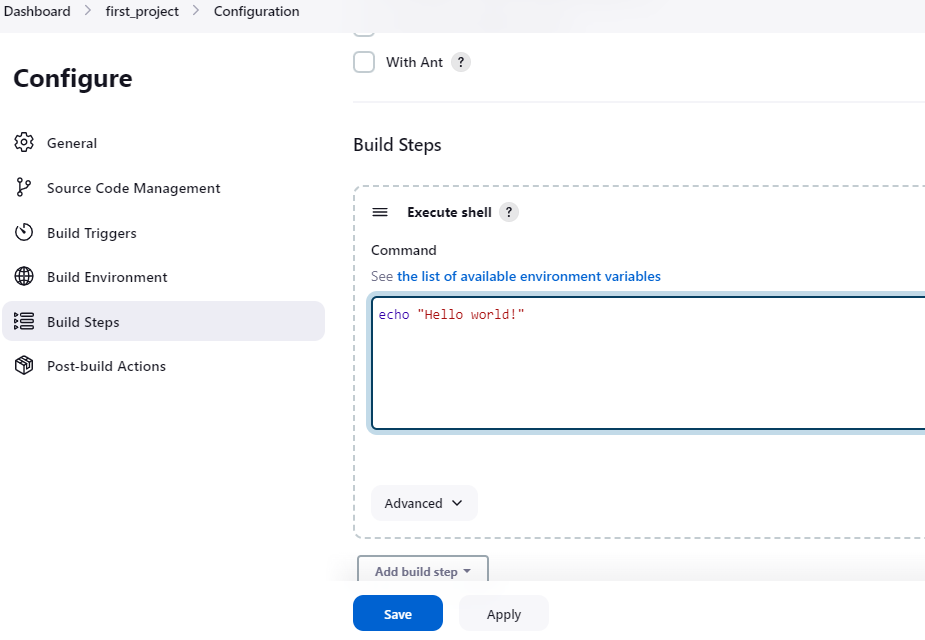
在项目(first_project)页面,点击 Build Now 进行 Build。你可以在下面 Build History 看到 build 的结果。我们可以点击该 Build 查看更多的信息。Build 是通过 # 加数字命名的,每 Build 一次,数字加 1,初始值为 1.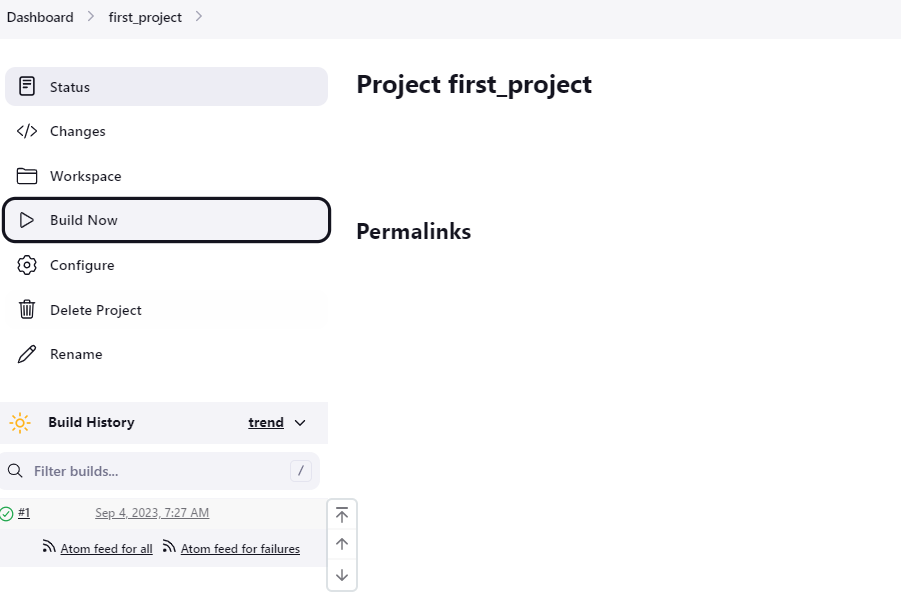
点击 Console Output,可以看到 build 过程中的输出,看到 “Hello World!” 已经被输出,并且 Finished 的状态是 SUCCESS。